Een proxyserver instellen in Windows 11
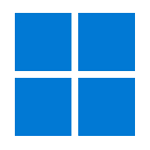 Je hebt waarschijnlijk al gehoord over zoiets als een proxyserver en weet waarom je die nodig hebt: toegang krijgen tot Twitter op het werk, je IP-adres verbergen voor tracking, toegang krijgen tot gesloten gameservers. Of misschien wil je een Netflix-abonnement kopen tegen de goedkoopste prijs? Geweldig! Nu moet je de proxy nog configureren op de pc.
Je hebt waarschijnlijk al gehoord over zoiets als een proxyserver en weet waarom je die nodig hebt: toegang krijgen tot Twitter op het werk, je IP-adres verbergen voor tracking, toegang krijgen tot gesloten gameservers. Of misschien wil je een Netflix-abonnement kopen tegen de goedkoopste prijs? Geweldig! Nu moet je de proxy nog configureren op de pc.
Een proxyserver configureren in Windows 11 via de standaard "Settings".
Om de proxy te configureren, moet je het volgende doen:
- Klik op "Start" en selecteer "Settings" in het menu dat wordt geopend.
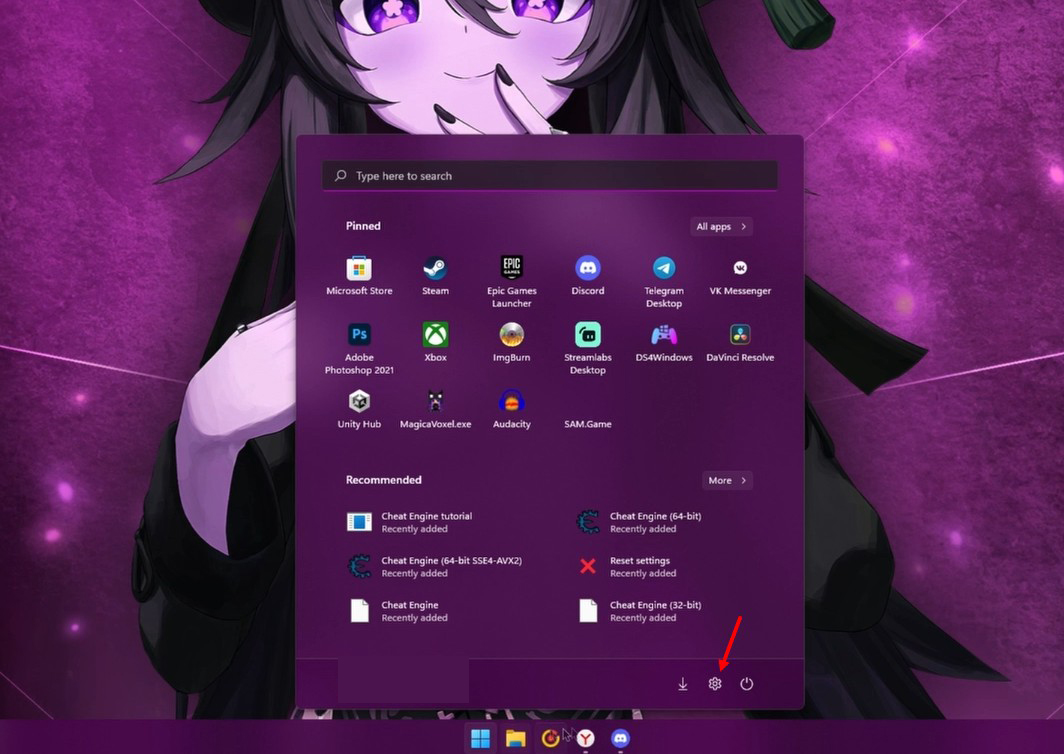
- Selecteer vervolgens in het linkermenu "Network and Internet".
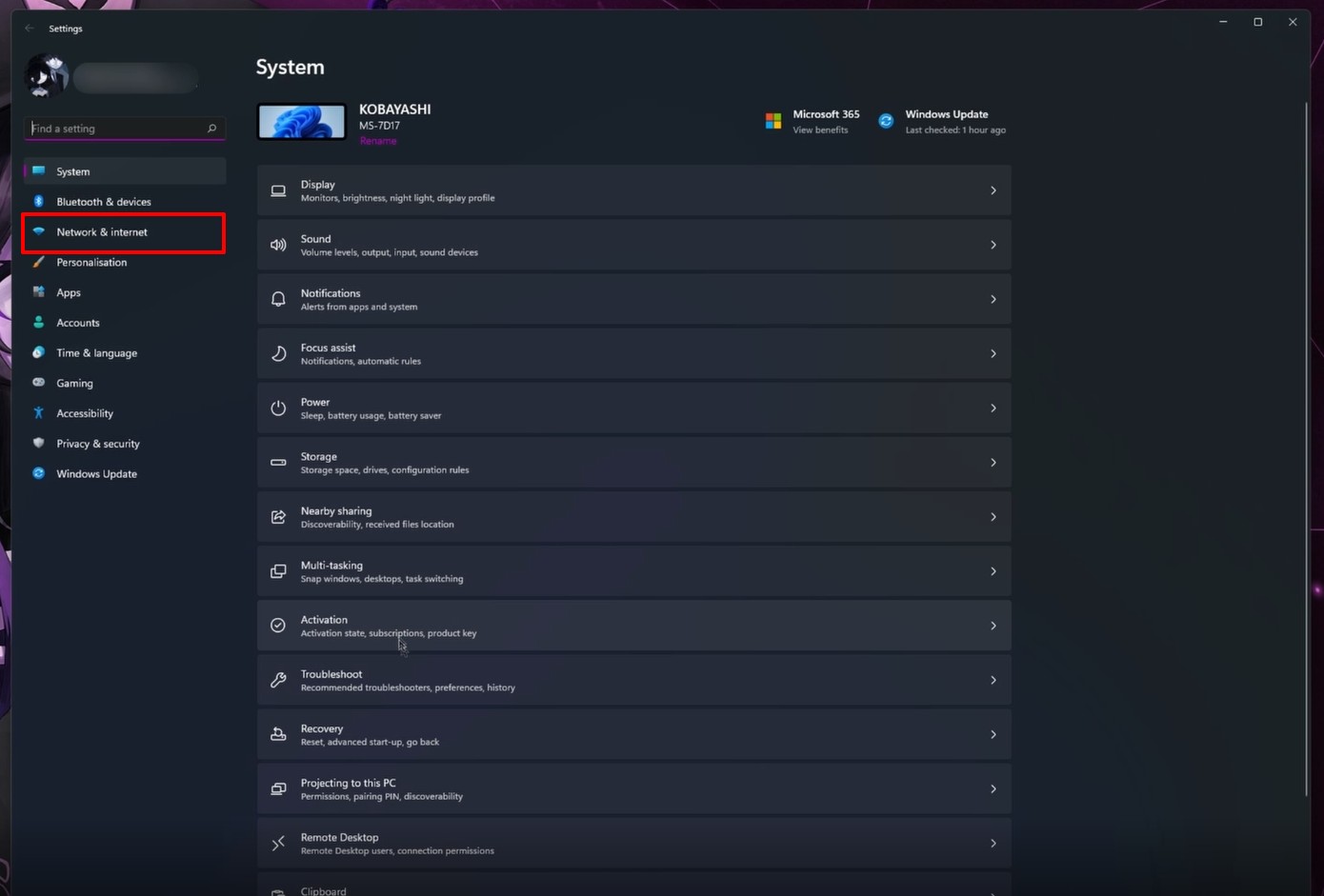
- Selecteer vervolgens "Proxy".
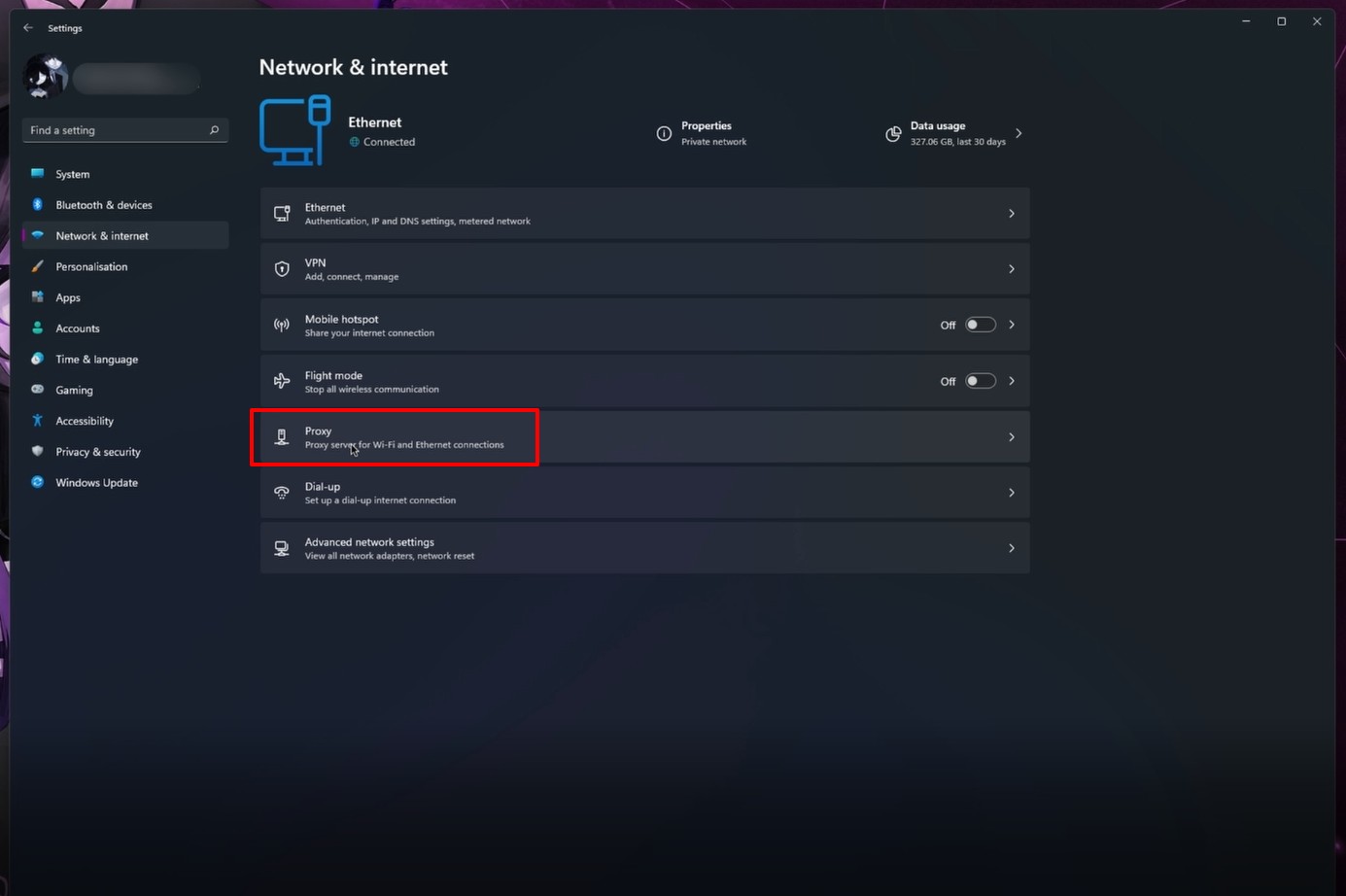
- Klik vervolgens op "Use a proxy server"
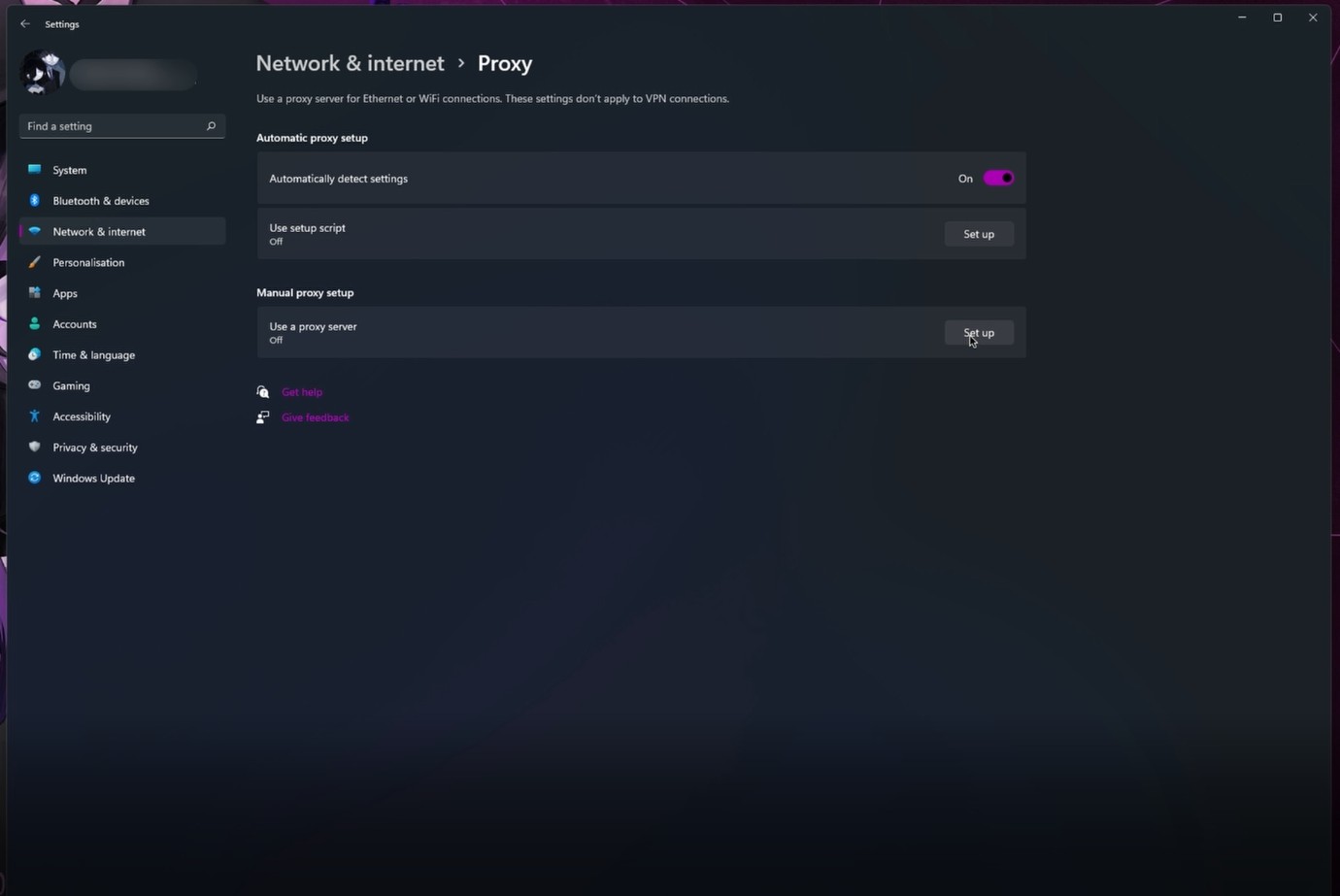
- Voer het IP en de poort van de proxy in in het venster dat wordt geopend.
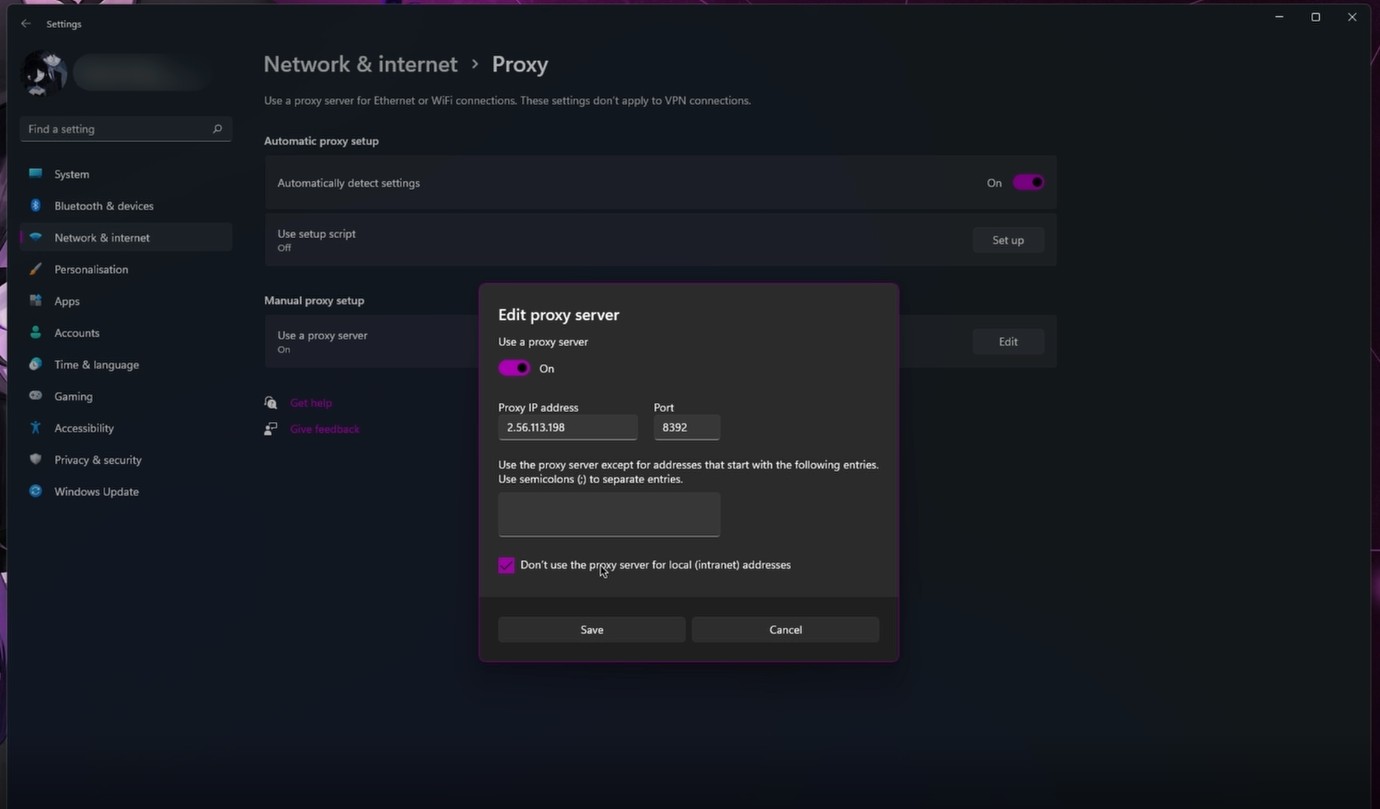
- Klaar. Je hebt proxy-instellingen toegevoegd in Windows 11. Je kunt controleren of ze correct zijn door je browser te starten en naar internet.yandex.ru te gaan. Het nieuwe IP-adres wordt weergegeven als u de juiste waarden hebt ingevoerd. Als je een privéproxy gebruikt, vraagt de browser je om verificatiegegevens in te voeren: login en wachtwoord. Je vindt deze in je persoonlijke account op de website van de proxy-provider.
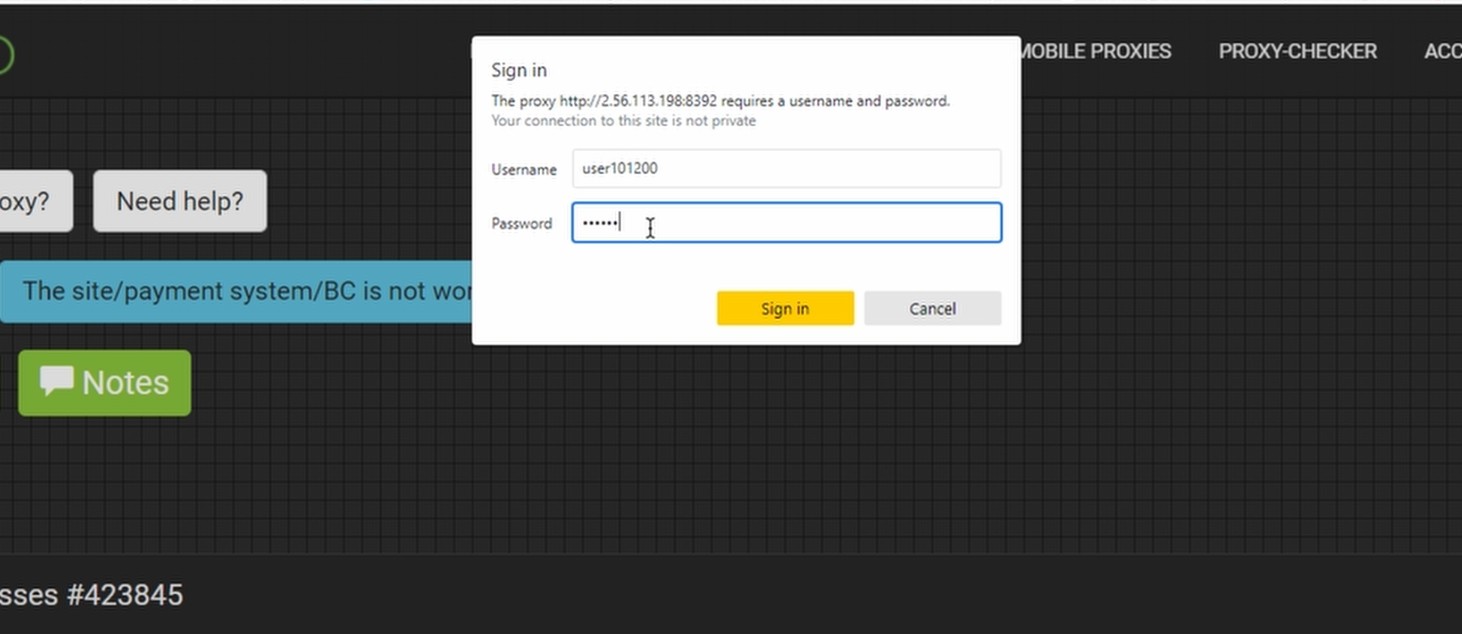
Je kunt bij ons schone privéproxy's kopen. Onze speciale aanbieding is server proxy's van elk land voor slechts ~$2. Verzamel meerdere proxy's en maak het internet onbeperkt voor jezelf. Je kunt ook een proxy met een specifieke geolocatie gebruiken om geld te besparen. Abonneer je bijvoorbeeld op Netflix met een Argentijnse proxy, waar de kosten het laagst ter wereld zijn. Neem contact met ons op en gebruik alle functies van hoogwaardige, schone proxy's!